 Tutoriel système
Tutoriel système
 Série Windows
Série Windows
 Comment afficher toutes les petites icônes dans le coin inférieur droit de win11 ? Tutoriel sur la façon de tout afficher dans le coin inférieur droit de Win11
Comment afficher toutes les petites icônes dans le coin inférieur droit de win11 ? Tutoriel sur la façon de tout afficher dans le coin inférieur droit de Win11
Comment afficher toutes les petites icônes dans le coin inférieur droit de win11 ? Tutoriel sur la façon de tout afficher dans le coin inférieur droit de Win11
L'éditeur PHP Baicao vous présentera comment afficher toutes les petites icônes dans le coin inférieur droit du système Win11. Le système Win11 masque par défaut quelques petites icônes dans un menu développé, ce qui peut causer des désagréments aux utilisateurs. Pour afficher toutes ces petites icônes, suivez simplement le tutoriel simple ci-dessous. Tout d'abord, cliquez avec le bouton droit sur l'espace vide sur le côté droit de la barre des tâches et sélectionnez « Paramètres de la barre des tâches » ; ensuite, dans la fenêtre des paramètres qui s'ouvre, recherchez et cliquez sur l'option « Icône système », puis sélectionnez l'option « Sélectionner les paramètres de la barre des tâches ; " option ci-dessous. "Icônes affichées sur la barre", activez simplement toutes les icônes que vous souhaitez afficher. Grâce à ces étapes simples, vous pouvez afficher toutes les petites icônes dans le coin inférieur droit du système Win11 !
Tutoriel sur la façon d'afficher tout dans le coin inférieur droit de win11
1 Cliquez sur la barre des tâches de recherche et recherchez Panneau de configuration.
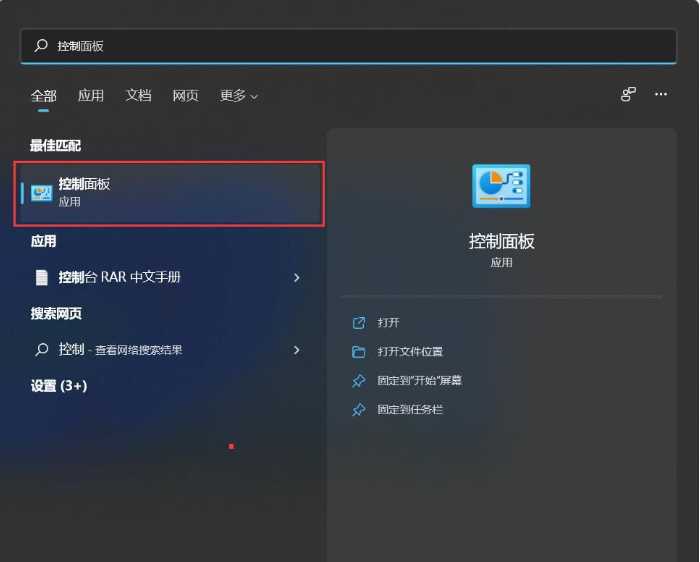
2. Après avoir ouvert le panneau de commande, réglez-le sur l'affichage d'une petite icône ou d'une grande icône.
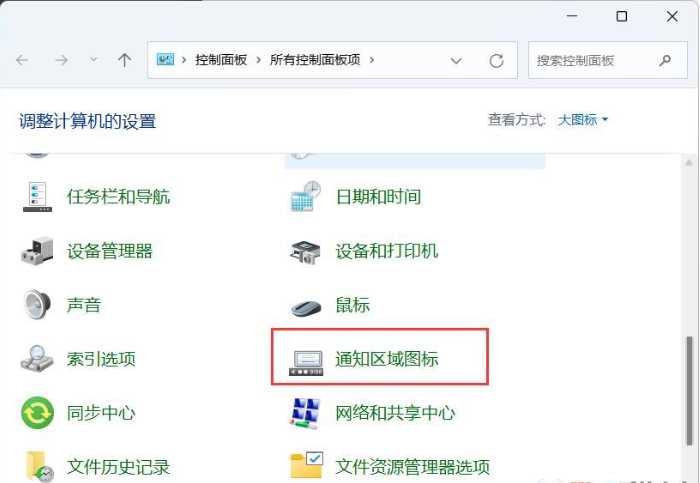
3. Ensuite, nous affichons toujours toutes les icônes et notifications sur la barre des tâches.
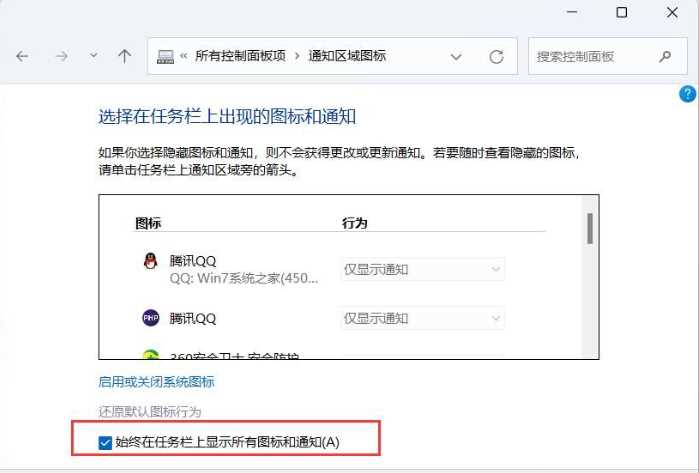
4. Vous pouvez voir l'effet après confirmation. Bien sûr, vous pouvez voir que ce paramètre est le même que celui du Win10 précédent, donc définir d'autres paramètres devrait être facile ~.
Ce qui précède est le contenu détaillé de. pour plus d'informations, suivez d'autres articles connexes sur le site Web de PHP en chinois!

Outils d'IA chauds

Undress AI Tool
Images de déshabillage gratuites

Undresser.AI Undress
Application basée sur l'IA pour créer des photos de nu réalistes

AI Clothes Remover
Outil d'IA en ligne pour supprimer les vêtements des photos.

Clothoff.io
Dissolvant de vêtements AI

Video Face Swap
Échangez les visages dans n'importe quelle vidéo sans effort grâce à notre outil d'échange de visage AI entièrement gratuit !

Article chaud

Outils chauds

Bloc-notes++7.3.1
Éditeur de code facile à utiliser et gratuit

SublimeText3 version chinoise
Version chinoise, très simple à utiliser

Envoyer Studio 13.0.1
Puissant environnement de développement intégré PHP

Dreamweaver CS6
Outils de développement Web visuel

SublimeText3 version Mac
Logiciel d'édition de code au niveau de Dieu (SublimeText3)
 Win11 LTSC ne convient-il pas du tout aux utilisateurs individuels ? Analyse des avantages et des inconvénients de la version LTSC ?
Jun 25, 2024 pm 10:35 PM
Win11 LTSC ne convient-il pas du tout aux utilisateurs individuels ? Analyse des avantages et des inconvénients de la version LTSC ?
Jun 25, 2024 pm 10:35 PM
Microsoft propose plusieurs versions des systèmes Windows, chacune ciblant différents scénarios d'utilisation. En plus des éditions Home, Professional, Education et Enterprise, il existe également une édition spéciale LTSC conçue pour les besoins spécifiques des grandes entreprises et organisations. Bien que Windows 11 LTSC soit devenu très populaire ces derniers temps, il manque de fonctions couramment utilisées et ne convient pas aux utilisateurs individuels. Et cette version n’a pas encore été officiellement lancée, et devrait sortir vers septembre dans la seconde moitié de 2024. Chose intéressante : De Windows 1.0 à 11, l'évolution des versions de Windows Qu'est-ce que Windows 11 LTSC ? Windows11LTSC est une fonctionnalité du système d'exploitation Windows11
 Comment empêcher Windows Update de mettre à jour automatiquement les pilotes dans Win11 ?
Jun 26, 2024 am 12:18 AM
Comment empêcher Windows Update de mettre à jour automatiquement les pilotes dans Win11 ?
Jun 26, 2024 am 12:18 AM
Lorsque vous connectez un nouveau périphérique matériel au système, Windows essaiera automatiquement d'installer le pilote correspondant. Lorsque le package de pilotes intégré au système ne peut pas être reconnu, il essaiera automatiquement de se connecter à Windows Update pour rechercher et installer le pilote. Windows peut également mettre à jour automatiquement les pilotes de périphérique via Windows Update sans intervention de l'utilisateur. Bien que cette fonction semble pratique, dans certaines circonstances, la fonctionnalité de mise à jour automatique des pilotes peut causer des problèmes aux utilisateurs. Par exemple, les flux de travail vidéo des utilisateurs tels que DaVinciResolve, Adobe Premiere, etc. doivent utiliser une ancienne version spécifique du pilote Nvidia Studio. Par conséquent, Windows.
 Microsoft publie la mise à jour cumulative Win11 août : amélioration de la sécurité, optimisation de l'écran de verrouillage, etc.
Aug 14, 2024 am 10:39 AM
Microsoft publie la mise à jour cumulative Win11 août : amélioration de la sécurité, optimisation de l'écran de verrouillage, etc.
Aug 14, 2024 am 10:39 AM
Selon les informations de ce site du 14 août, lors de la journée d'événement Patch Tuesday d'aujourd'hui, Microsoft a publié des mises à jour cumulatives pour les systèmes Windows 11, notamment la mise à jour KB5041585 pour 22H2 et 23H2 et la mise à jour KB5041592 pour 21H2. Après l'installation de l'équipement mentionné ci-dessus avec la mise à jour cumulative d'août, les changements de numéro de version attachés à ce site sont les suivants : Après l'installation de l'équipement 21H2, le numéro de version est passé à Build22000.314722H2. le numéro de version est passé à Build22621.403723H2. Après l'installation de l'équipement, le numéro de version est passé à Build22631.4037. Le contenu principal de la mise à jour KB5041585 pour Windows 1121H2 est le suivant : Amélioration : Amélioré.
 Où est le profil utilisateur Win10 ? Comment configurer le profil utilisateur dans Win10 ?
Jun 25, 2024 pm 05:55 PM
Où est le profil utilisateur Win10 ? Comment configurer le profil utilisateur dans Win10 ?
Jun 25, 2024 pm 05:55 PM
Récemment, de nombreux utilisateurs du système Win10 souhaitent modifier le profil utilisateur, mais ils ne savent pas comment le faire. Cet article vous montrera comment définir le profil utilisateur dans le système Win10 ! Comment configurer un profil utilisateur dans Win10 1. Tout d'abord, appuyez sur les touches « Win+I » pour ouvrir l'interface des paramètres, puis cliquez pour accéder aux paramètres « Système ». 2. Ensuite, dans l'interface ouverte, cliquez sur « À propos » sur la gauche, puis recherchez et cliquez sur « Paramètres système avancés ». 3. Ensuite, dans la fenêtre contextuelle, passez à la barre d'options "" et cliquez sur "Configuration utilisateur" ci-dessous.
 Que dois-je faire si Win10 ne peut pas activer le réseau de point d'accès mobile ? Que dois-je faire si Win10 ne peut pas activer le commutateur de point d'accès mobile ?
Jun 26, 2024 am 12:33 AM
Que dois-je faire si Win10 ne peut pas activer le réseau de point d'accès mobile ? Que dois-je faire si Win10 ne peut pas activer le commutateur de point d'accès mobile ?
Jun 26, 2024 am 12:33 AM
Les points d'accès mobiles peuvent aider les utilisateurs à connecter rapidement leurs appareils à Internet, mais de nombreux utilisateurs se demandent que faire si Win10 ne peut pas activer le commutateur de point d'accès mobile ? Laissez ce site présenter soigneusement aux utilisateurs la solution au problème selon lequel Win10 ne peut pas activer le commutateur de point d'accès mobile. Solution au problème selon lequel Win10 ne peut pas activer le commutateur de point d'accès mobile 1. Dans le gestionnaire de périphériques, recherchez la carte réseau et affichez les périphériques matériels cachés. 2. Recherchez le périphérique MicrosoftWi-FiDirectVirtualAdapter désactivé et réactivez-le. 3. Essayez de réactiver le point d'accès mobile et revenez à la normale.
 Comment résoudre le problème selon lequel deux comptes s'affichent au démarrage de Windows 10 et que deux comptes sont connectés ?
Jun 26, 2024 am 12:07 AM
Comment résoudre le problème selon lequel deux comptes s'affichent au démarrage de Windows 10 et que deux comptes sont connectés ?
Jun 26, 2024 am 12:07 AM
Une fois l'ordinateur allumé, deux noms de connexion utilisateur s'affichent. Cela peut être dû au fait que quelqu'un a ajouté un nouveau compte à l'ordinateur. Alors, que dois-je faire si l'ordinateur Win10 affiche deux comptes lorsqu'il est allumé ? Laissez ce site donner aux utilisateurs une introduction détaillée au problème de deux comptes affichés au démarrage de Windows 10. Analyse du problème d'affichage de deux comptes au démarrage de Windows 10 1. Tout d'abord, faites un clic droit sur « Cet ordinateur » ou « Poste de travail » et sélectionnez « Gérer ». 2. Dans "Gestion de l'ordinateur (local)". 3. Sélectionnez « Utilisateurs et groupes locaux ». 4. Sélectionnez "Utilisateur&rdq"
 Comment désactiver le mode tablette dans Win10 ? Tutoriel pour quitter le mode tablette dans Win10 ?
Jun 26, 2024 am 01:10 AM
Comment désactiver le mode tablette dans Win10 ? Tutoriel pour quitter le mode tablette dans Win10 ?
Jun 26, 2024 am 01:10 AM
Comment quitter le mode tablette sur un ordinateur Win10 ? En fonctionnement sur un ordinateur Win10, les utilisateurs n'ont pas besoin d'utiliser la fonction mode tablette. Je veux savoir comment désactiver cette fonction avec succès ? Tout d’abord, l’utilisateur ouvre l’option des paramètres système, trouve l’option tablette et choisit enfin de ne jamais enregistrer en mode tablette. Ce qui suit est une introduction détaillée aux étapes pour désactiver le mode tablette Windows 10. Comment désactiver le mode tablette dans Win10 Méthode 1 : désactiver via les paramètres 1. Cliquez sur la fonction Paramètres dans le menu Démarrer dans le coin inférieur gauche. 2. Dans la page des paramètres Windows qui s'ouvre, cliquez sur l'option [Système]. 3. Dans la page des paramètres système, recherchez l'option [Tablet PC] dans la colonne de gauche et cliquez dessus. 4. Sur la page de la tablette à droite, cliquez sur [Lorsque je me connecte] sous
 Que dois-je faire si Win11 continue de redémarrer avec un écran vert ? Que dois-je faire si Win11 continue de redémarrer avec un écran vert ?
Jun 26, 2024 am 12:36 AM
Que dois-je faire si Win11 continue de redémarrer avec un écran vert ? Que dois-je faire si Win11 continue de redémarrer avec un écran vert ?
Jun 26, 2024 am 12:36 AM
Récemment, certains utilisateurs de Win11 ont rencontré des problèmes d'écran vert fréquents et doivent souvent redémarrer pour reprendre une utilisation normale. Face à ce problème, je ne sais pas comment le résoudre. Il existe deux façons de le résoudre, l'une consiste à mettre à jour. le pilote, et l'autre consiste à utiliser la mémoire Windows Détection, jetons ensuite un coup d'œil aux étapes de ce didacticiel win11. La solution à Win11 continue de redémarrer avec la méthode d'écran vert 1. Tout d'abord, nous pouvons vérifier s'il s'agit d'un problème de pilote de carte graphique. 2. Cliquez sur le menu Démarrer, recherchez et ouvrez « Gestionnaire de périphériques » dans la zone de recherche ci-dessus. 3. Cliquez pour développer « Adaptateurs d'affichage » et double-cliquez pour ouvrir l'appareil. 4. Cliquez ensuite sur « Driver&rd » ci-dessus






